Valorant ist auf ein Verbindungsfehlerproblem gestoßen [gelöst]
![Valorant ist auf ein Verbindungsfehlerproblem gestoßen [gelöst]](https://ilinuxgeek.com/storage/img/images/valorant-has-encountered-a-connection-error-issue-[solved]_17.png)
- 4635
- 1479
- Aileen Dylus
Das beliebte FPS -Spiel von Valorant, Riot Games wird von Millionen von Benutzern auf der ganzen Welt gespielt. Aber genau wie CS ist dieses Spiel überhaupt nicht fehlerfrei. Spieler haben diesen Fehler auf mehreren Foren und valoranten Reddit -Seite - “eskaliert -“Valorant ist auf einen Verbindungsfehler gestoßen. Bitte relaunch den Kunden neu an, um sich wieder zu verbinden.“. Als Spieler ist dies der nervigste Fehler im Spiel, da Sie das Spiel in diesem Zustand nicht einmal öffnen können. Folgen Sie also diesen einfachen Tricks, um das Problem ein für alle Mal zu beheben.
Problemumgehungen -
1. Dieses Problem kann nur ein einmaliger Fehler sein. Also besser zu Neustart Ihr Computer schnell, bevor Sie all dies ausprobieren. Nach dem Neustart des Systems valorant spielen und testen.
2. Antivirus -Software kann in Konflikt mit dem VGC geraten und es schließlich blockieren. Sie können also das Antivirus für ein paar Stunden pausieren und das Spiel testen.
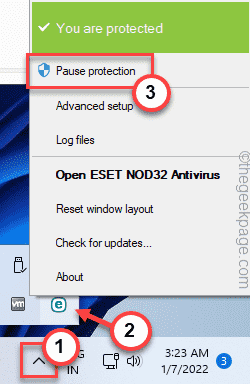
Wenn Sie ein schnelles Spiel spielen können, sollten Sie das Antiviren von Ihrem Computer von Ihrem Computer deinstallieren.
Inhaltsverzeichnis
- Fix 1 - Starten Sie den VGC -Dienst
- Fix 2 - VGC deinstallieren
- Fix 4 - Überprüfen Sie den Valorant Server
- Fix 5 - Suspended/Banned Access
Fix 1 - Starten Sie den VGC -Dienst
Einer der Hauptgründe für diesen Misserfolg ist der Riot Vanguard -Service. Wenn der Dienst deaktiviert ist/ nicht auf Ihrem System ausgeführt wird, kann dies dieses Problem verursachen.
Schritt 1 - Starten Sie den VGC -Dienst
1. Verwenden Sie einfach das Suchfeld oder drücken Sie die Windows -Schlüssel einst und tippen ““Dienstleistungen“.
2. Dann tippen Sie “Dienstleistungen”Vom erhöhten Bildschirm, um es zu öffnen.
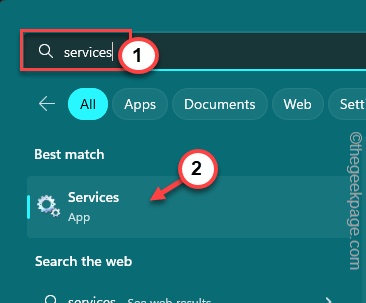
3. Hier in der Seite "Liste der Dienste" suchen Sie nach dem "VGC" Service.
4. Dort, Doppelauftastung es zu öffnen, um die VGC -Eigenschaften zu öffnen.
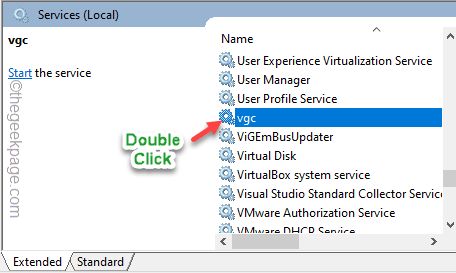
5. Wechseln Sie als nächstes den Starttyp: zu "zu"Automatisch”Modus. Auf diese Weise startet der VGC -Dienst automatisch.
6. Jetzt tippen ““Anwenden" Und "OKUm diese Änderung zu speichern.
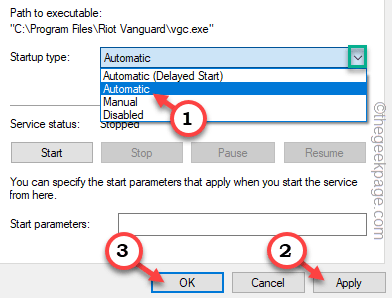
7. KommenVGC"Und klicken Sie auf"Start”Um den Service auf Ihrem Computer zu starten.
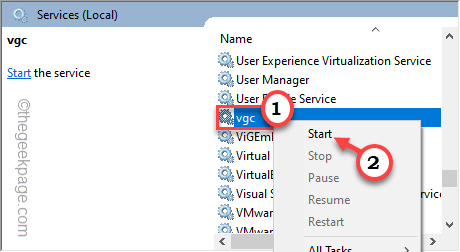
Seite schließen.
Schritt 2 - Stellen Sie sicher, dass Vanguard läuft
Das Vanguard -System muss in Betrieb sein, bevor Sie überhaupt Valorant starten. Sie können also sicherstellen, dass der Service beginnt.
1. Verwendung der Windows -Schlüssel+r um die Laufbox zu öffnen.
2. Dann, schreiben Dies und Hit Eingeben.
msconfig
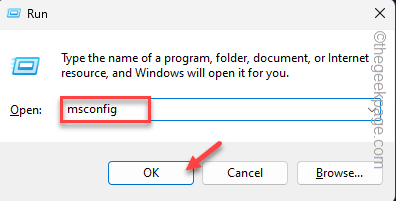
3. Wenn sich die Seite der Systemkonfiguration öffnet, gehen Sie gerade zum „Gehen Sie zum“Dienstleistungen" Abschnitt.
4. Dann, Tick Die "Verstecke alle Microsoft-Dienste" Kasten.
5. Jetzt scrollen Sie nach unten und stellen Sie sicher, dass das “VGC”Service ist überprüft.
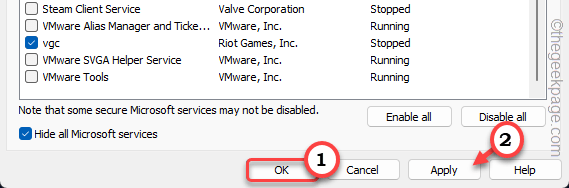
6. Danach tippen Sie “Anwenden" Und "OKUm diese Änderung zu speichern.
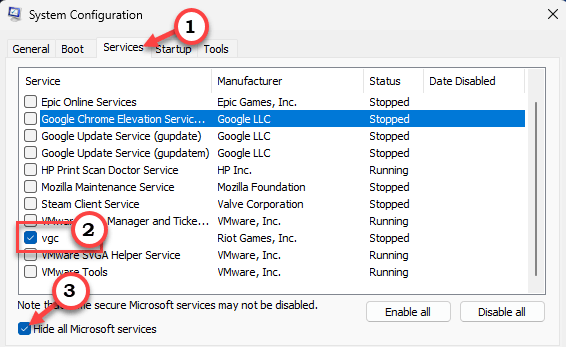
7. Sobald Sie auf OK tippen, wird eine Eingabeaufforderung angezeigt, die dies sagt -
Möglicherweise müssen Sie Ihren Computer neu starten, um diese Änderungen anzuwenden. Speichern Sie vor dem Neustart offene Dateien und schließen Sie alle Programme.
8. Tippen Sie auf "Neustart", um Ihren Computer neu zu starten.
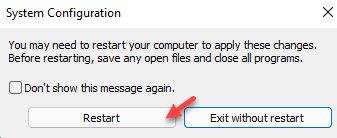
Warten Sie, bis Ihr System neu startet. Starten Sie nach dem Stiefeln des Systems Valorant.
Überprüfen Sie, ob es auf derselben Fehlermeldung geladen oder steckt.
Fix 2 - VGC deinstallieren
Wenn der VGC-Dienst selbst korrupt ist, müssen Sie Riot Vanguard und Force-Fresh-Installation der Komponente deinstallieren. Dies wird Ihr Problem auf jeden Fall beheben.
Deinstallieren Sie VGC
Sie müssen Vanguard beenden und dann von Ihrem Computer deinstallieren.
1. Avantgarde beginnt normalerweise mit Ihrem System. Wenn Sie also auf die ▲ klicken, sehen Sie die Vorhut Ikone dort. [Wenn Sie es dort nicht sehen, hat Vanguard noch nicht begonnen.]
2. Klicken Sie nun mit der rechten Maustaste auf die Vorhut Symbol und tippen “Verlassen Sie Vanguard”Um es zu schließen.
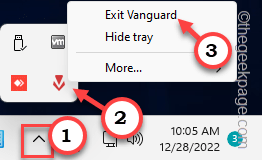
3. Eine Aufforderung wird angezeigt Bist du dir sicher, dass du weitermachen willst? Nachricht. Klopfen "Ja" weitermachen.
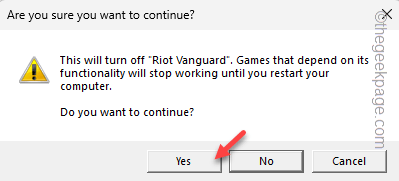
4. Drücken Sie die Windows -Schlüssel und suchen "Appwiz.cpl”In der Suchleiste.
5. Dann tippen Sie “Appwiz.cplUm es auf Ihrem Computer zu öffnen.
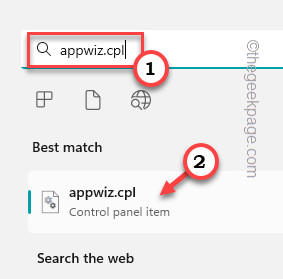
6. Wenn Sie die Seite Programme und Funktionen erreichen, suchen Sie nach dem “Aufstandsvanguard" Anwendung.
7. Als nächstes können Sie es rechts tippen und tippen Sie “Deinstallieren”Um die Anwendung zu deinstallieren.

Sobald Sie es deinstalliert haben, schließen Sie das Bedienfeld.
STALLEN SIE AVATION
Dieser Vorgang ist automatisch und Sie müssen lediglich valorant starten.
1. Suche nach "Talorant”Symbol auf Ihrem Desktop. Wenn Sie es nicht finden können, suchen Sie “talorant“.
2. Jetzt klicken Sie mit der rechten Maustaste “Talorant"Und tippen"Als Administrator ausführen”Um das Spiel zu starten.
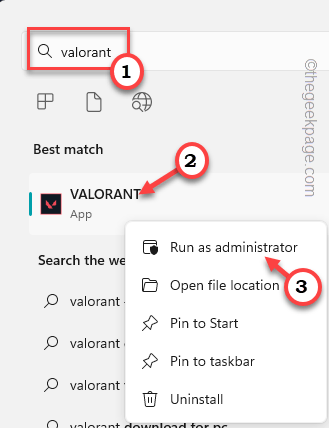
Jetzt startet Valorant und der Installationsprogramm erkennt automatisch alle fehlenden Dateien und lädt sie herunter.
Aber wenn es heruntergeladen wird, wird Valorant Sie dazu veranlassen Neustart Ihr Computer danach. Klopfen "Jetzt neustartenUm das System neu zu starten.
Wenn Sie das System neu gestartet haben, können Sie beginnen
Fix 4 - Überprüfen Sie den Valorant Server
RIOT verfügt über eine dedizierte Statusseite, um den aktuellen Serverstatus und Informationen zu aktuellen Problemen anzuzeigen. Sie sollten also prüfen, ob es Probleme mit Ihrem lokalen Server gibt.
1. Gehen Sie zur Seite der Riot Server -Statusseite.
2. Jetzt wird eine Eingabeaufforderung angezeigt, an der Sie den Ort und die Sprachdetails angeben und dann tippen könnenWeitermachen“.
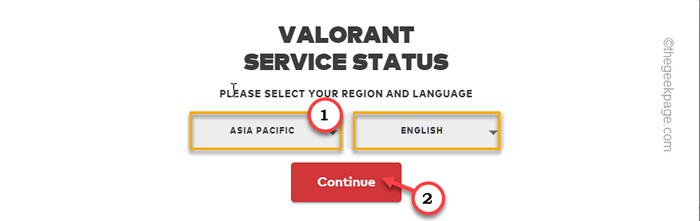
3. Jetzt zeigt es Ihnen, ob es Probleme mit dem Server gibt. Wenn es Serverprobleme gibt, werden sie hier mit den Ausfallzeiten angezeigt, und wenn Sie erwarten können, dass das Spiel live wird.
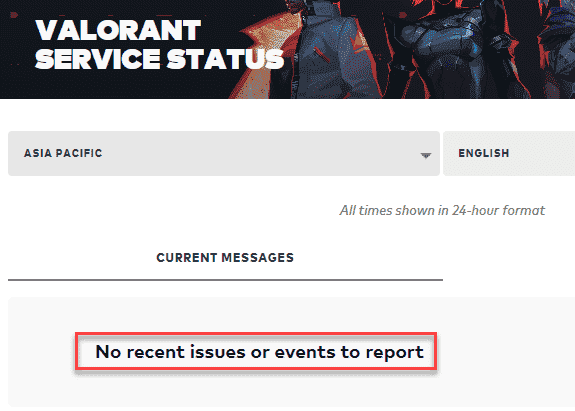
NOTIZ - Valorant plant normalerweise große Wartungspausen kurz vor der Veröffentlichung der neuen Patches und zu Beginn neuer Acts. In diesem Fall funktioniert das Spiel möglicherweise nicht, und Sie können das „sehen“Valorant ist auf einen Verbindungsfehler gestoßen. Bitte relaunch den Kunden neu an, um sich wieder zu verbinden." Nachricht.
Dies bedeutet, dass Sie ein oder zwei Stunden warten müssen, bevor der Server steigt. Der Riot -Kunde wird das Spiel aktualisieren und Sie können es danach spielen.
Fix 5 - Suspended/Banned Access
Dies ist für jeden Spieler möglicherweise nicht der Fall, da nur eine Handvoll Anzahl von Konten von Riot verboten/suspendiert wird. Wenn ein Konto verboten wird, informiert Sie normalerweise Sie über eine E -Mail an das zugehörige E -Mail -Konto. Überprüfen Sie also den Postfach- und Spam -Ordner, wenn Sie glauben, dass es ein Verbot gibt.
Aber wenn Ihr Konto ein zeitliches Verbot hat, mach dir keine Sorgen. Wenn das Verbot vorbei ist, können Sie wieder Valorant genießen.
- « So ändern Sie die IP -Adresse automatisch mithilfe der Batch -Datei in Windows 10
- Fehler beim Speichern von Kontakt beim Löschen von Kontakten von Android Fix »

